Как часто коды ошибок телевизора LG вводят людей в заблуждения, потому что раньше они не появлялись, а теперь пугают, вводят в замешательство, что делать дальше?
Код ошибки 137 на телевизоре LG указывает на то, что нет подключения к сети.
Или бывала такая проблема, что все каналы прекрасно переключаются, показывают четкие картинки, но как только вы переходите в другое приложение, для которого нужно подключение к интернету — вам выдается ошибка с надписью «нет подключения к сети». Что делать в таком случае, почему сбились настройки и как их восстановить — вы узнаете ниже.

Содержание
Ошибка 137 на телевизорах LG и Смарт ТВ что делать?
Если телевизор LG не включается — не время паниковать! Первым делом, когда всплывает такая ошибка инициализации — нужно попробовать перезагрузить роутер (для этого необходимо отключить его из розетки, подождать минутку и воткнуть обратно). У LG smart часто бывает проблема с переадресацией, т.е. не срабатывает ДНС.
Вы опять же можете попробовать выключить ТВ из розетки вместе с роутером, оставив их так на минуту.

Если эти манипуляции не помогли — придется попробовать подключиться к вашей сети, ведь ошибка 137 заключается именно в этом.
- Вы просто выбираете в своих настройках «Сеть подключение» и там во вкладках найдите «Подключение к сети Wi-Fi».
- Вы должны вручную выставить на телевизоре новую сеть для соединения, выбрав из всех предложенных свое.
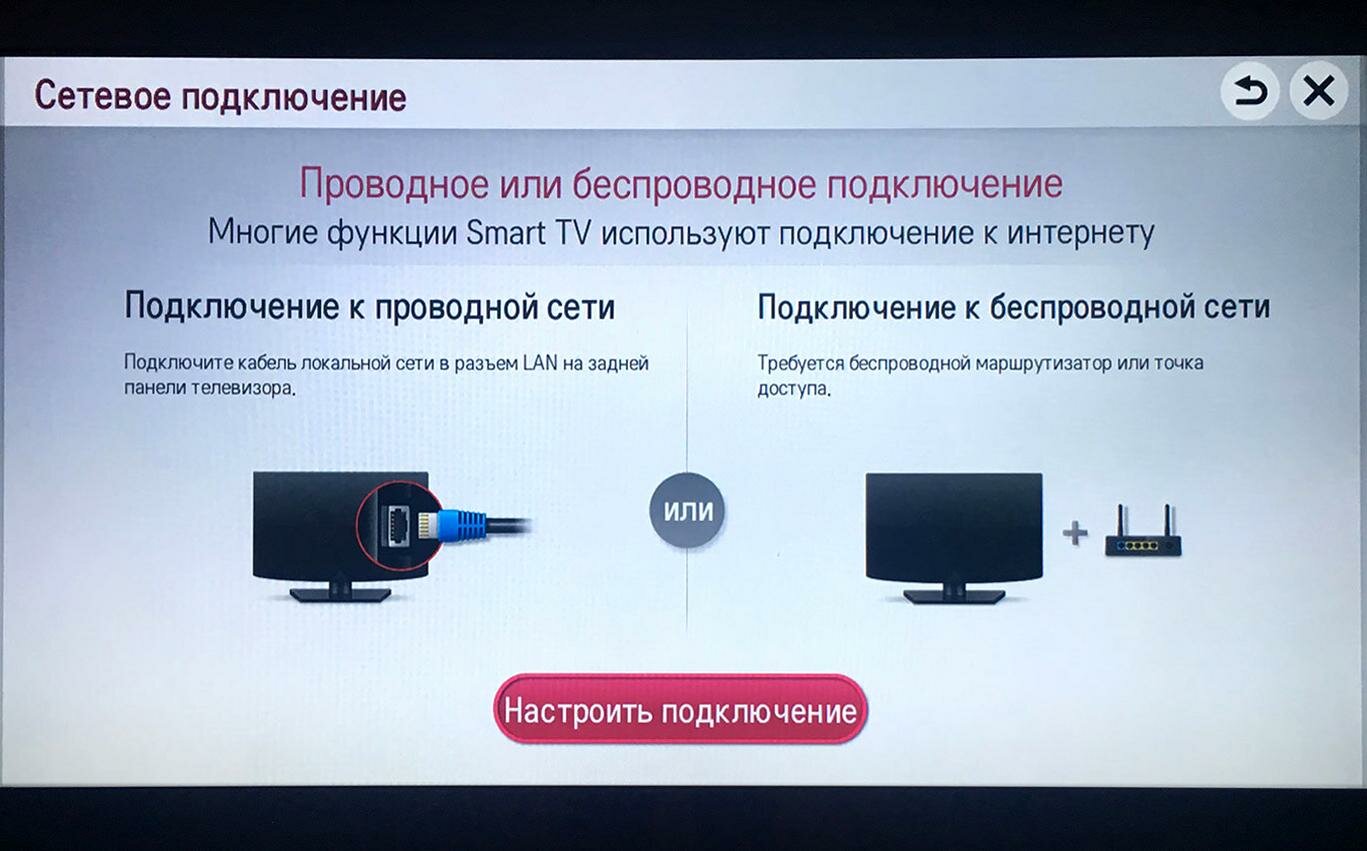
- Там выберете «дополнительные настройки» и там нажмете на «изменить».
- Ставите галочку «авто», потом ее убираете.
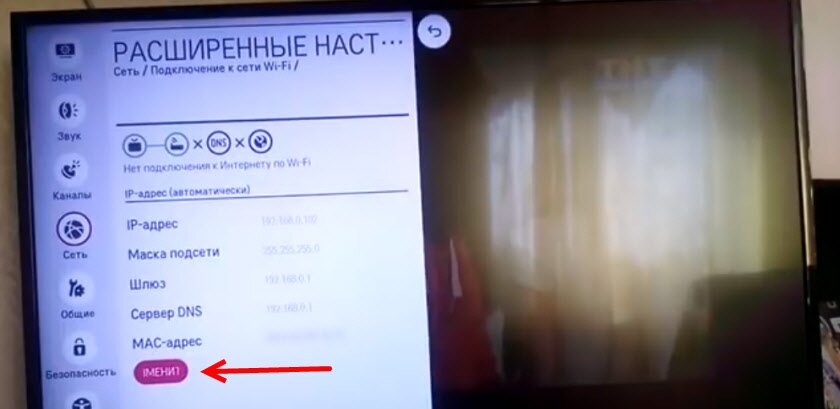
Бывает проблема, что все было хорошо, но вот вы нажимаете на какую-то кнопку и программа начинает долго крутиться, не выдавая никакого результата.
- В таком случае на пульте нажмите кнопку «Exit».
- Затем зажимаете на маленьком пульте кнопочку «назад» и держите ее так 30 секунд.
- Телевизор автоматически очистит память.

Основные причины возникновения ошибки 137
Причин, по которым телевизор не подключается к wifi немного. Все они вам знакомы:
- устаревшая прошивка (в таком случае нужно перепрошивать LG smart);
- происходят профилактические работы и нужно просто подождать;

- произошло отключение от сети во всем доме. В таком случае попробуйте выйти в интернет через телефон или компьютер, чтобы удостовериться, действительно ли пропал Wi-Fi во всем доме.
- произошел технический сбой провайдера;

- кабель от роутера плохо подключен и на самом деле его нужно лучше вставить в устройство.
- ваш телевизор не поддерживает беспроводное подключение.
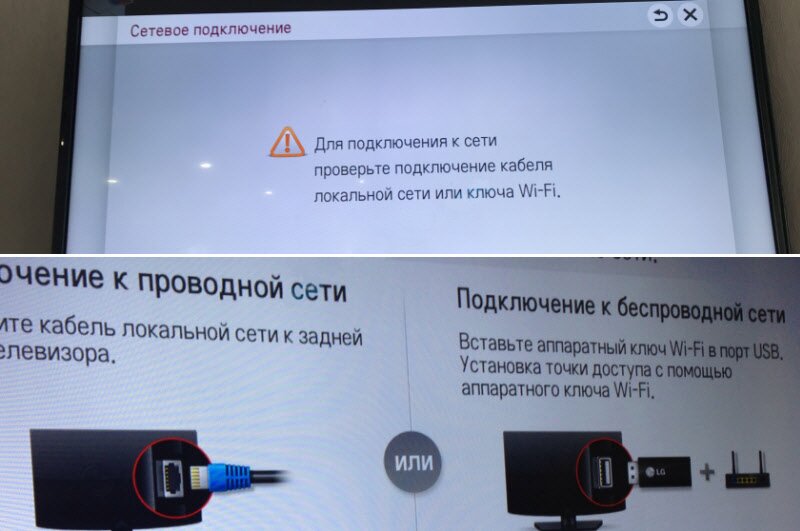
Как исправить ошибку?
Если не подключается телевизор к программам (не может зайти в приложения, где требуется вай фай) — то нужно всего лишь изменить дату. Как это сделать?
- Зайдите в настройки.
- Там выберите раздел «дата и время».
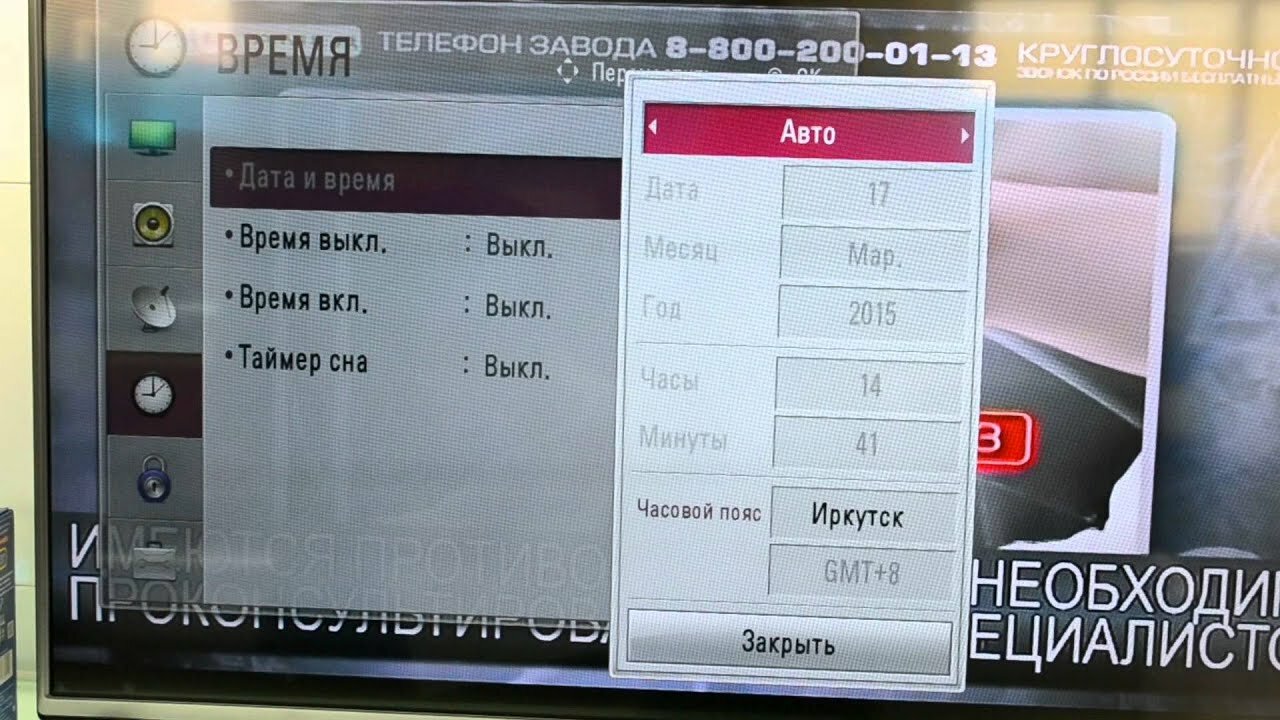
- Выдадутся несколько разделов. Вам нужен «авто». Эта кнопка поможет ТВ самому переустановить все программное обеспечение, в том числе и дату.
- Теперь остается только сделать проверку и заново попробовать войти в приложение, например, в «YouTube».
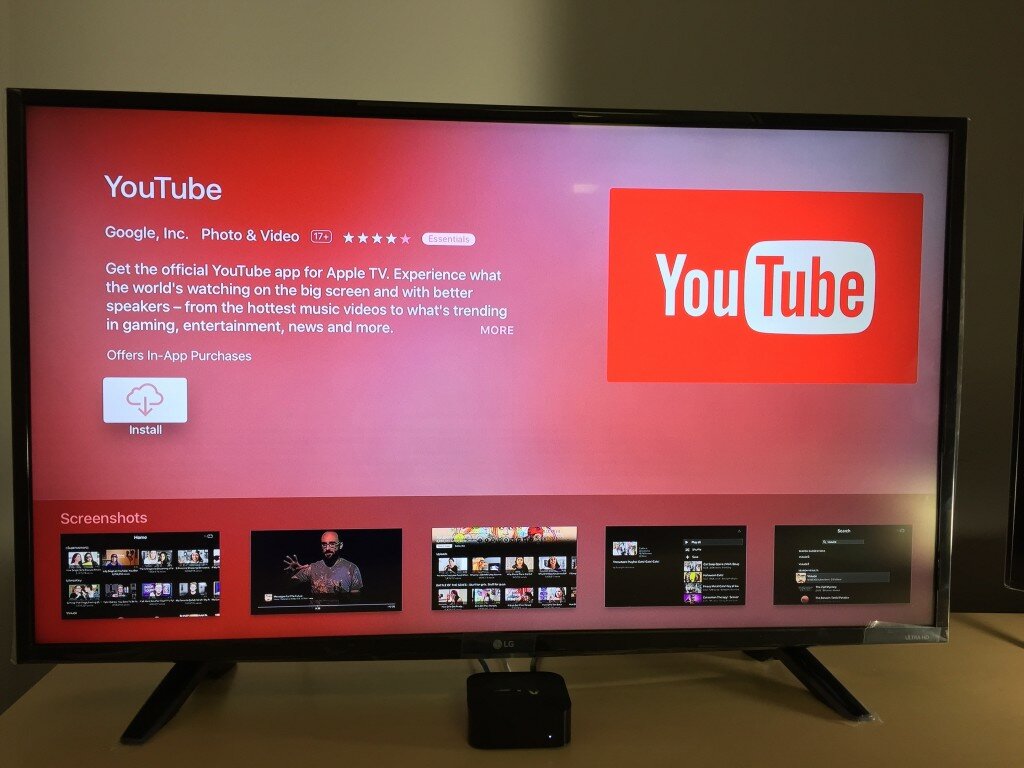
- Там нажмите на «повторить попытку».
- Также можете сделать перезагрузку телевизора, отключив его от сети.

Возможно, вам знакома такая проблема, когда каналы на телевизоре идут, устройство видит сеть, но не может к ней подключиться.
В таком случае нужно опять пробовать воспроизвести перенастройку вручную!
- Перейдите в настройки или поддержку, для просмотра нужной информации.
- Для выявления причин придется произвести диагностику оборудования или же ознакомиться с инструкцией, которая идет к каждому ТВ.
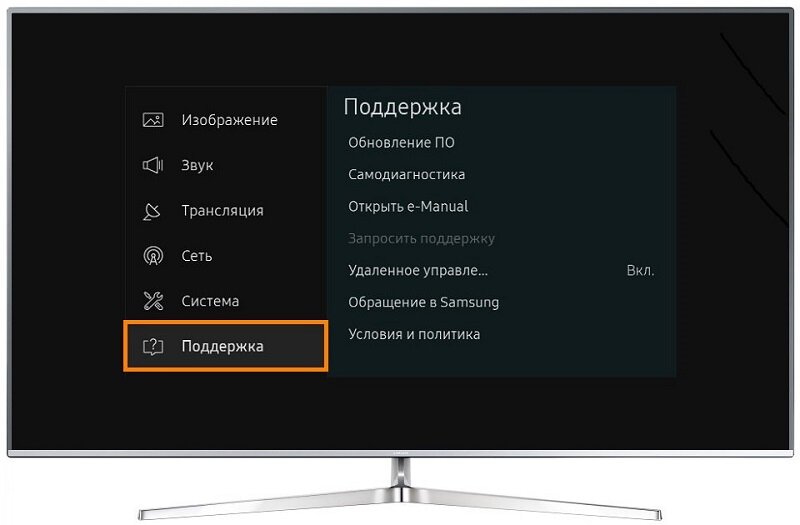
- Если в бумажке сказано, что ваше телевидение не поддерживается беспроводной сетью (ее нет в наличие) — придется самостоятельно приобретать специальное устройство. Внешне оно выглядит, как обычная флешка со стандартными размерами и точно также подключается (через проем USB).
- Получить такое устройство можно на официальном сайте производителя вашего цифрового ТВ.

- Стоит учитывать, что такой легкий способ подойдет не для каждой приставки. Но если у вашего цифрового устройства такая функция есть — это большой плюс, стоит обязательно приобрести такую флешку, чтобы смотреть ТВ без перебоев.
- Часто бывает, что телевизор не может подключиться из-за простых технических сбоев. Перед принятием глобальных мер попробуйте сначала перезагрузить его.
- Проверьте кабель, подключенный к роумингу, очень часто он плохо закреплен, из-за чего трансляция телеканалов и сам вай фай постоянно прерываются.
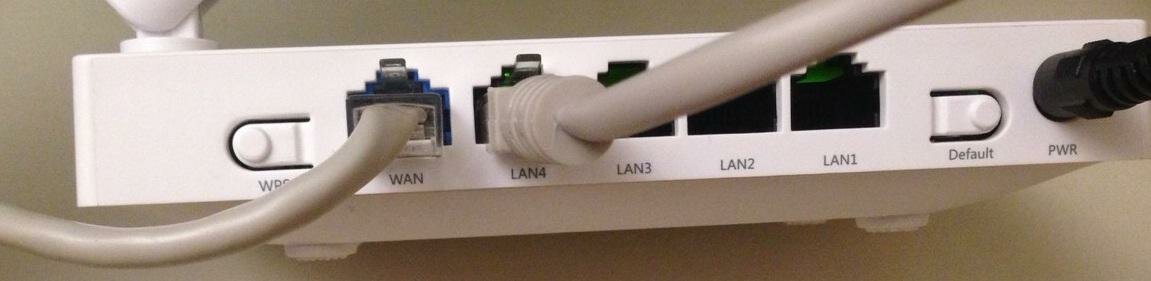
Теперь вы знаете основную причину, почему телевизор не подключается к интернету через вай фай и что делать в таком случае.
Проверяем, поддерживает ли телевизор подключение по Wi Fi
Как включить телевизор, если простая перезагрузка и полное его выключение на время не помогло? Можно прибегнуть к более глубоким устранениям проблем, например, к проверке поддержания подключения ТВ, т.е. как оно изначально было подключено. Возможно, весь корень проблемы заключается именно в неправильной установке.
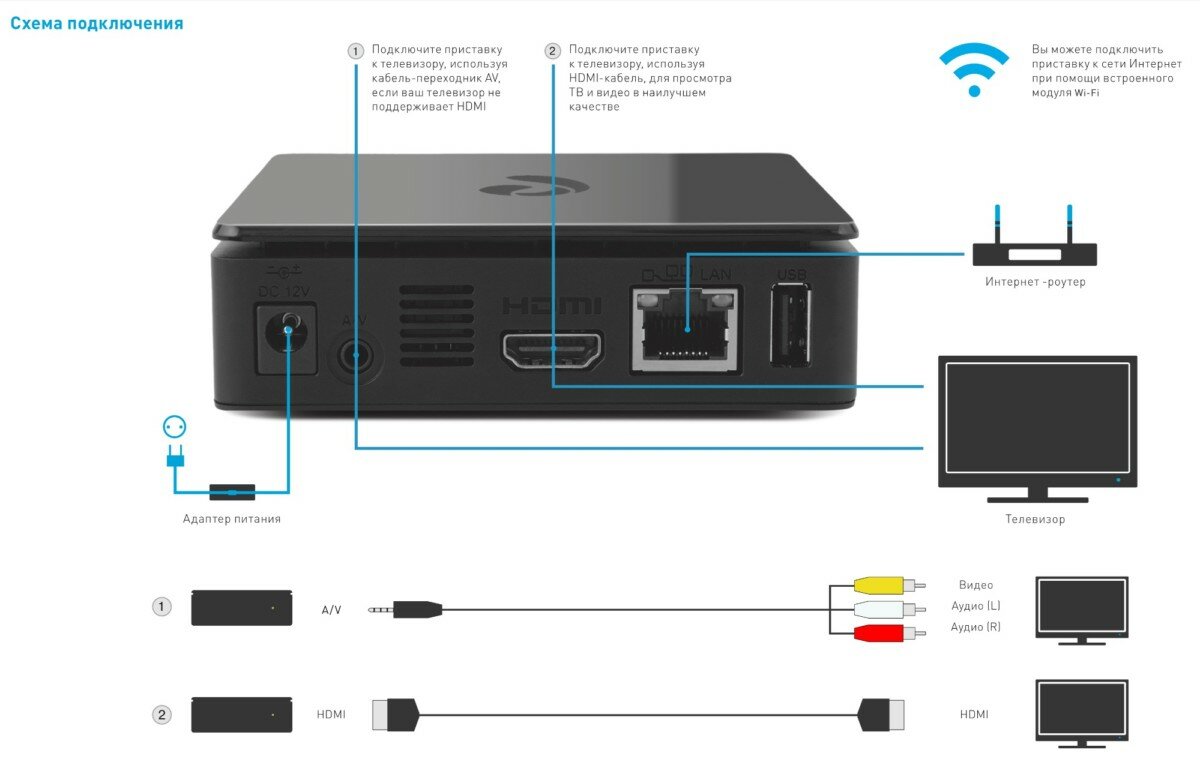
Проверяем правильность подключения к роутеру
Дело может быть в самом роутере, который плохо подключен, из-за чего происходят постоянные зависания. Ведь ошибка 137 в телевизоре LG выдает неподключение, а значит отрицать плохое соединение нельзя.
- На обратной стороне своего роутере (на задней крышке) посмотрите свой логин.
- У каждого пользователя он уникальный.

- Зайдите в компьютере в любой браузер.
- В поисковом окошке напишите эти цифры и нажмите на кнопку «Enter».
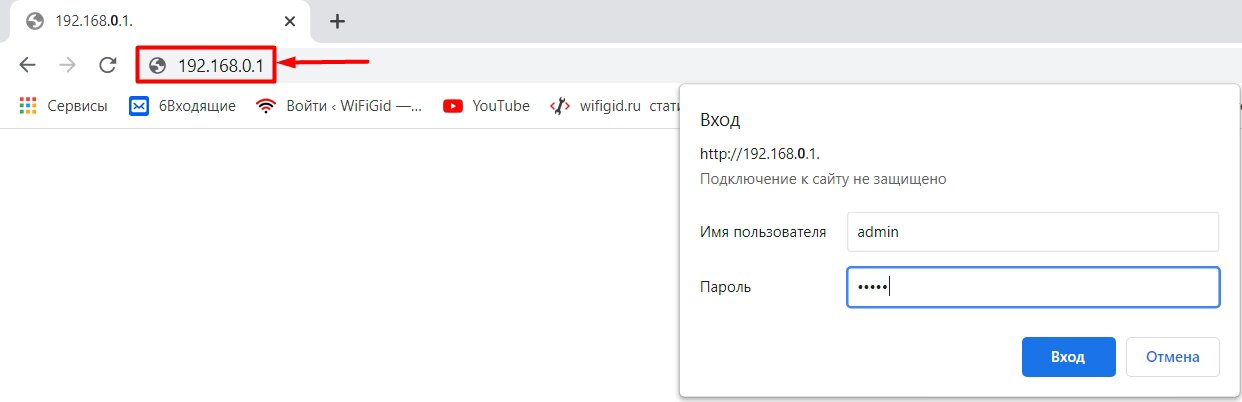
- Будет лучше, если сам роутер будет подключен напрямую к компьютеру, пока вы проводите эти действия.
- Перейдя на главную страницу, в левой части выберете заголовок «настройки сети».
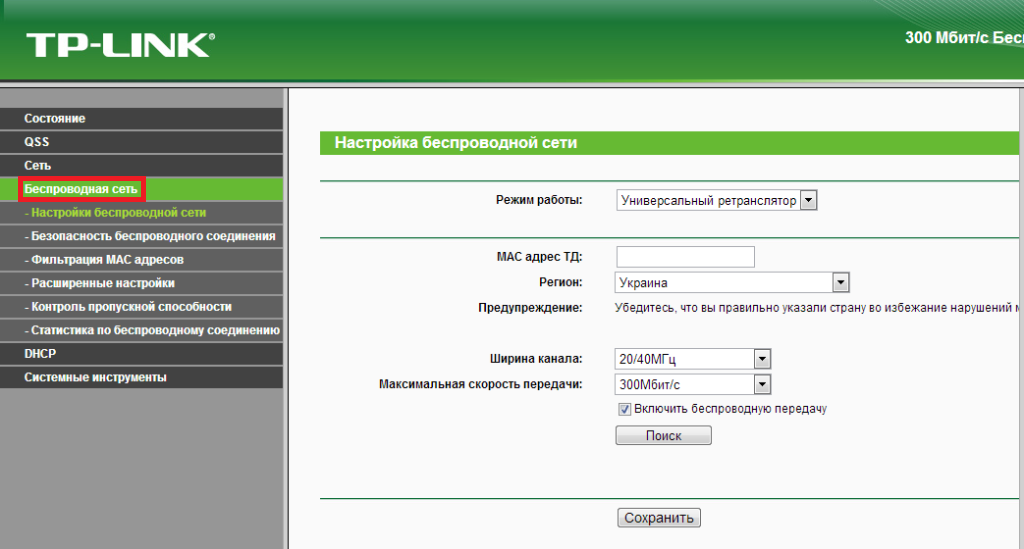
- Там найдите раздел под названием «security», т.е. безопасность.
- Изначально, в большинстве случаев рекомендуется использовать тип безопасности WPA/WPA2, они самые эффективные.
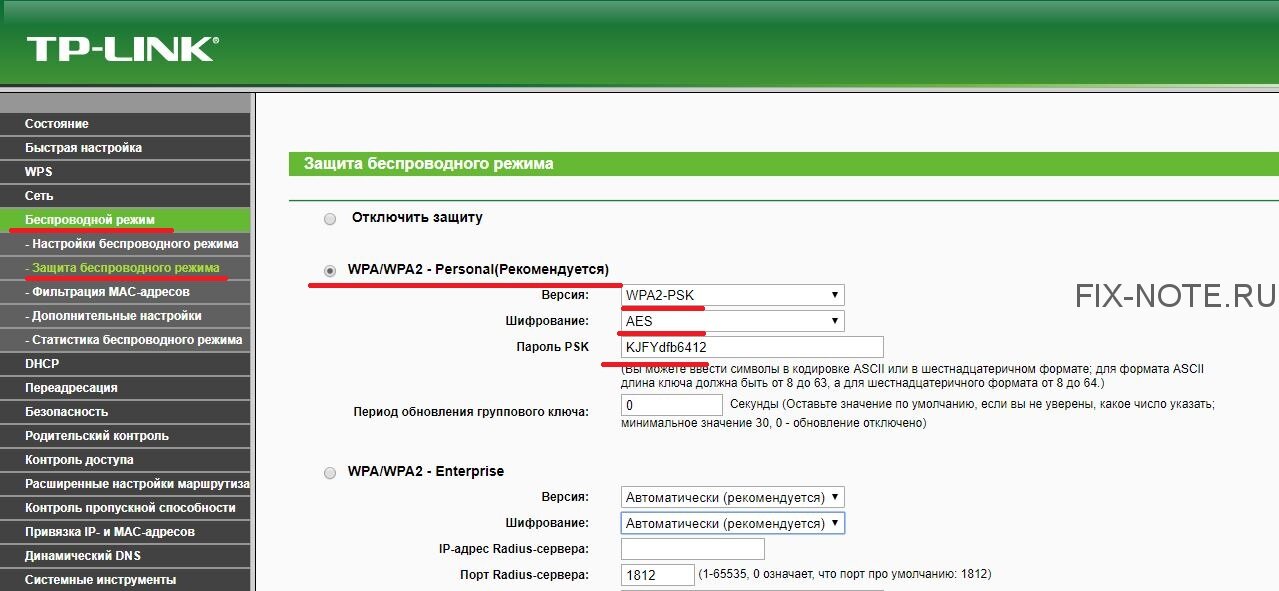
- Но существует мнение, что именно с этим роутером часто телевизор не работает, не подключается к вай фай, вылетает из него.
- Поэтому вместо этих 2-х значений попробуйте выбрать защиту WEP, расположенную наверху, а от этих 2-х отключитесь.
- Остается только нажать на кнопку «сохранить».
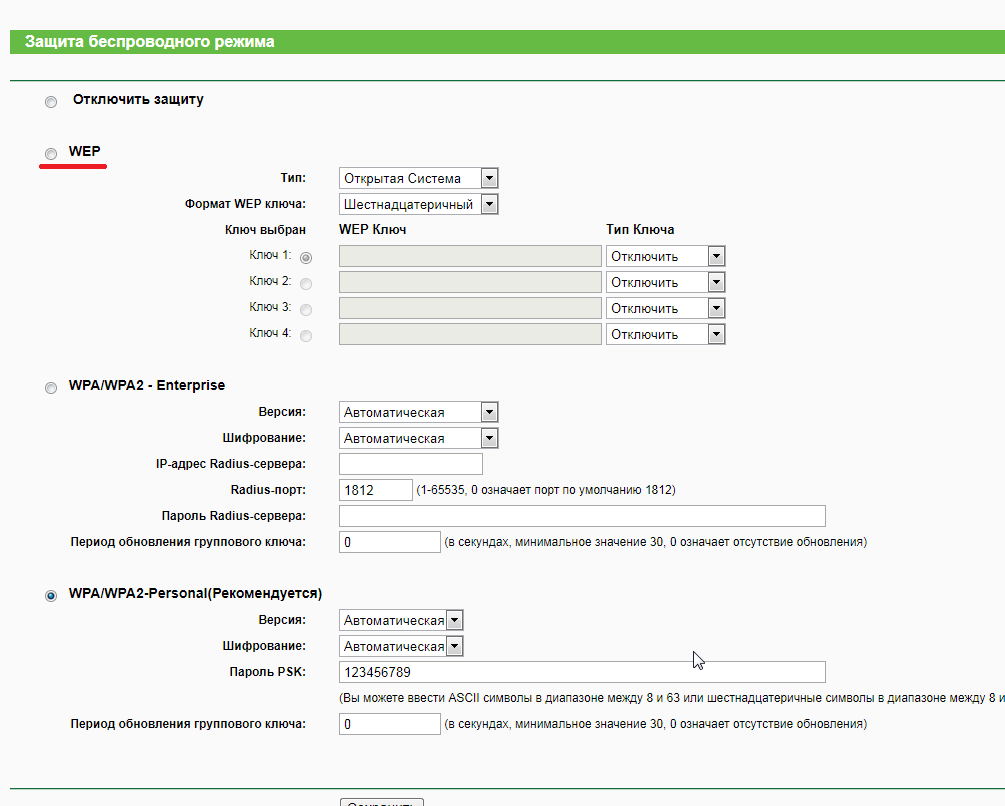
Изменяем DNS адрес
DNS называют такую техническую систему, которая дает вход во все программы. В данном случае на все веб-сайты. Благодаря ей работают все телеканалы и вы спокойно можете переключаться между приложениями на ТВ. Если телевизор не видит вай фай — можно попробовать изменить DNS. Для этого вам необходимо:
- На пульте нажать значок «домик». Там переходите в раздел «настройки» и оттуда в «общее».
- Выберите подзаголовок «подключение к сети».
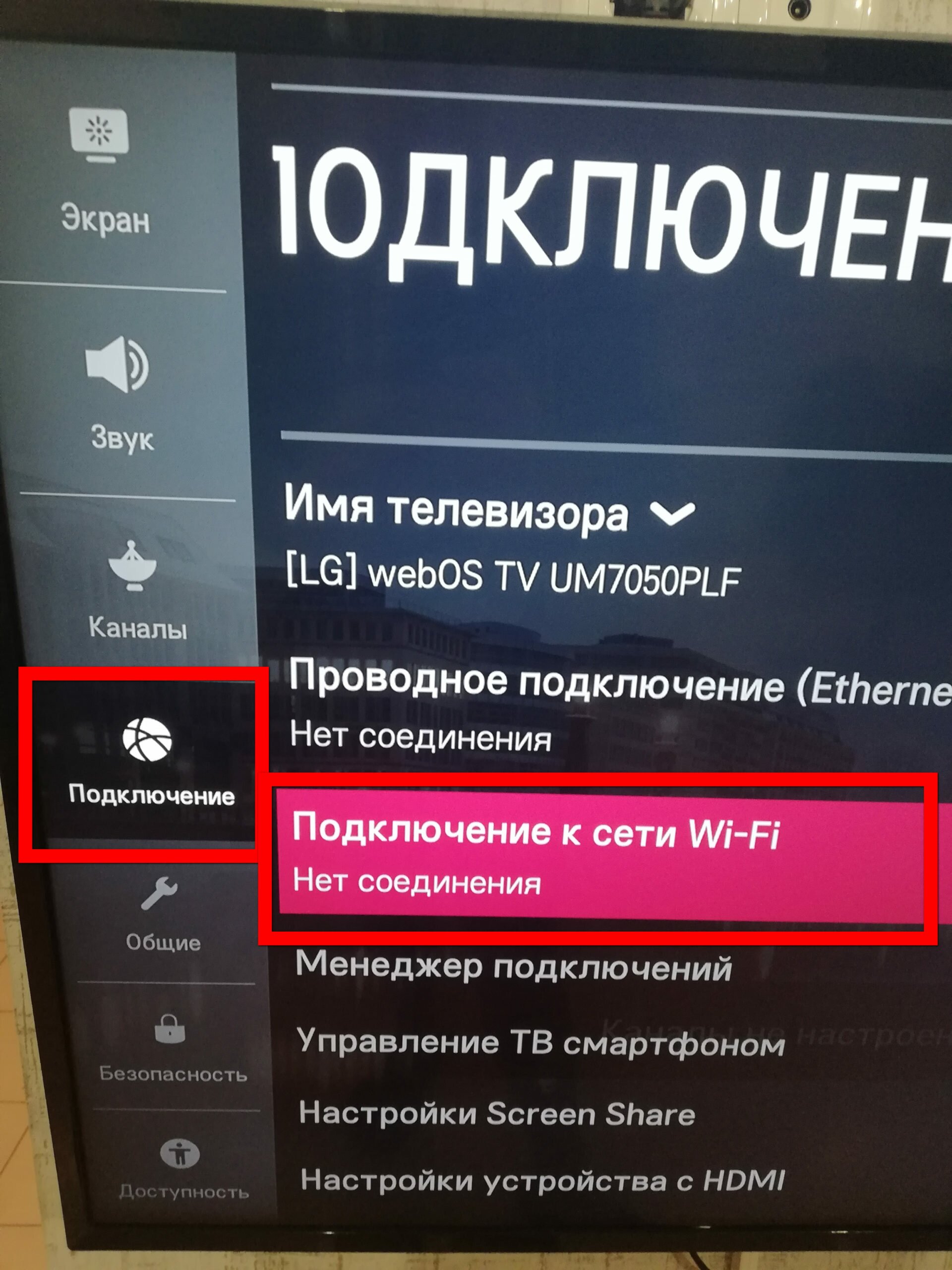
- Там в самой нижней части найдете кнопку-переход «дополнительные настройки».
- Уже здесь выдастся кнопка «изменить».
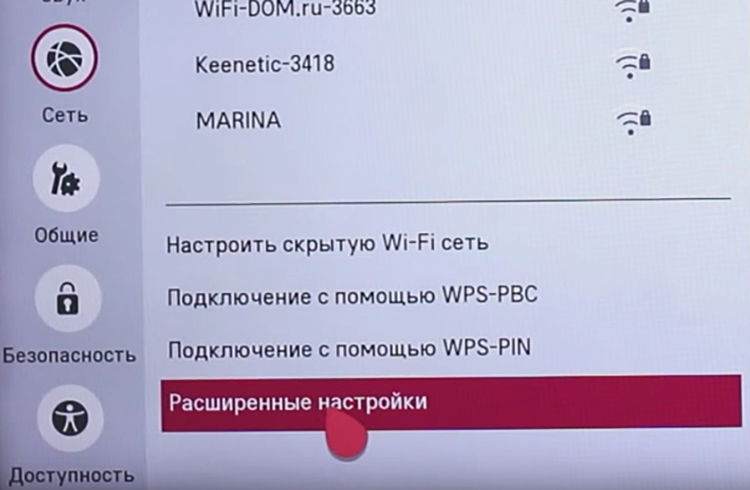
- Со слов «автоматически» снимите галочку.
- С помощью кнопки пульта, переключающую мышку вверх-вниз, встаньте в окошко «сервер DNS».
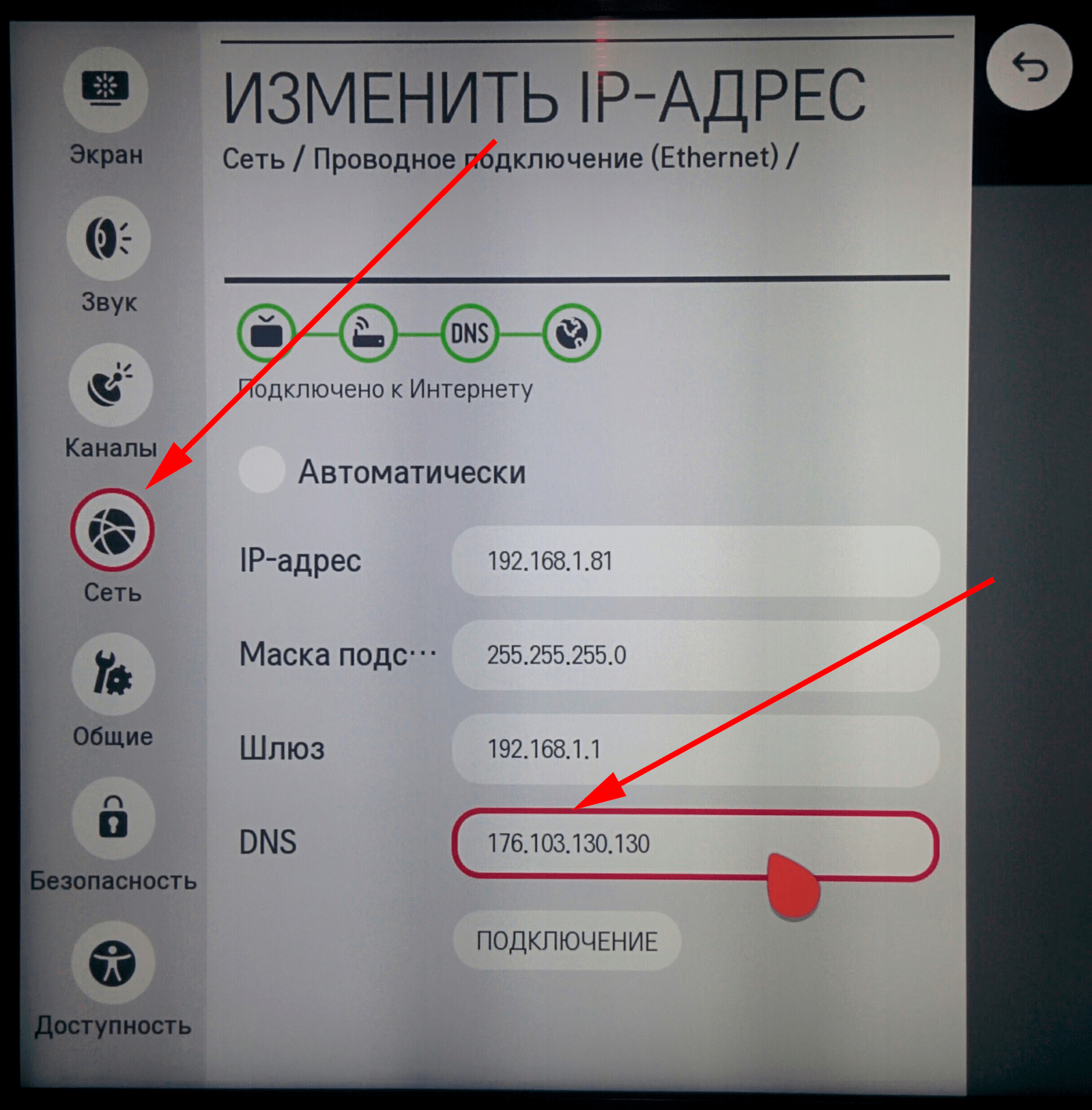
- Там с помощью цифр на панели пульта запишите 85.17.30.89.
- Затем можно нажимать кнопку «подключить».
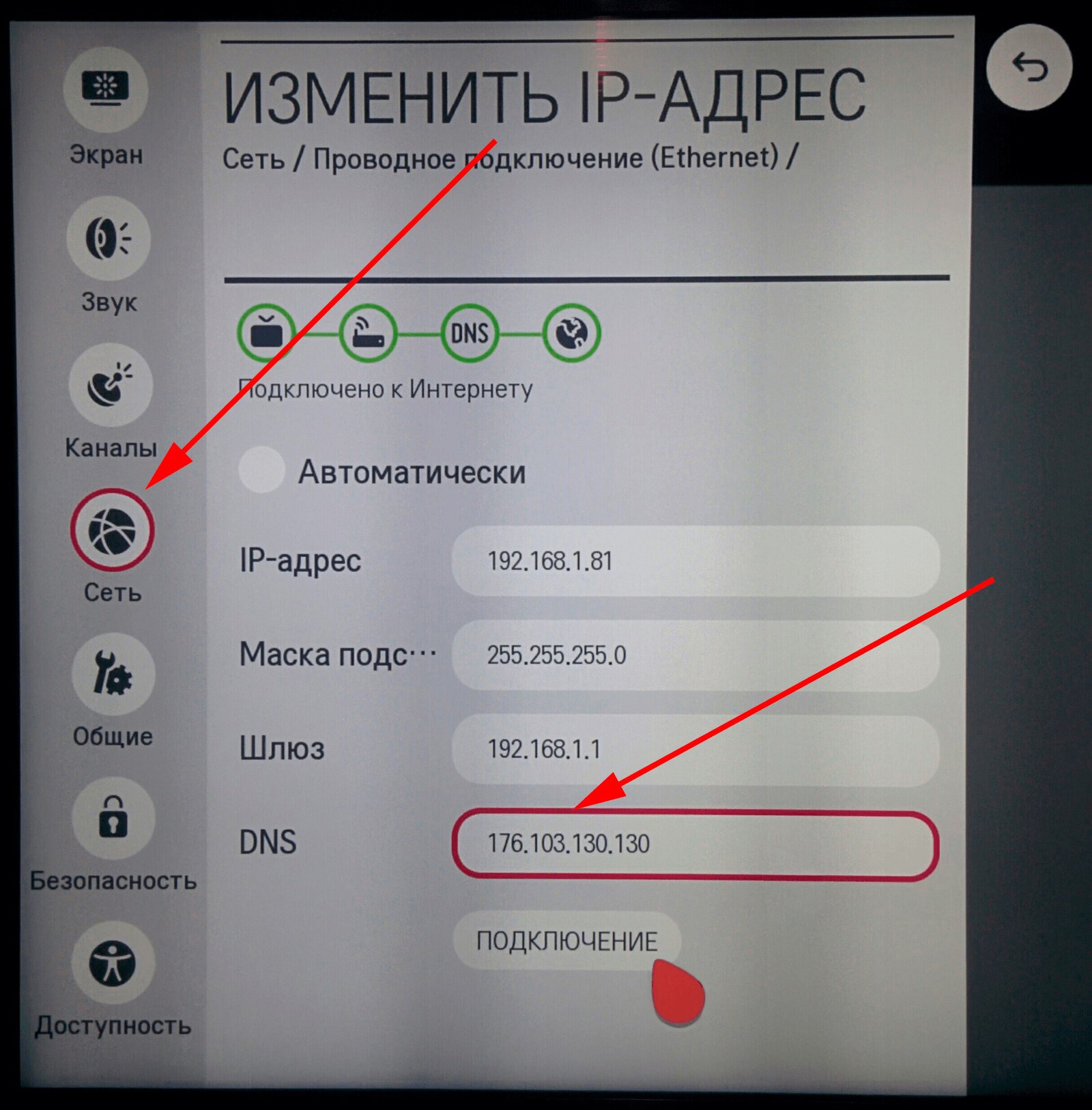
- Сверху у вас должны появиться 4 зеленых значка над подзаголовком «автоматически».
- Затем можно выйти из настроек и уже перейти в магазин, который называется «LG content store».
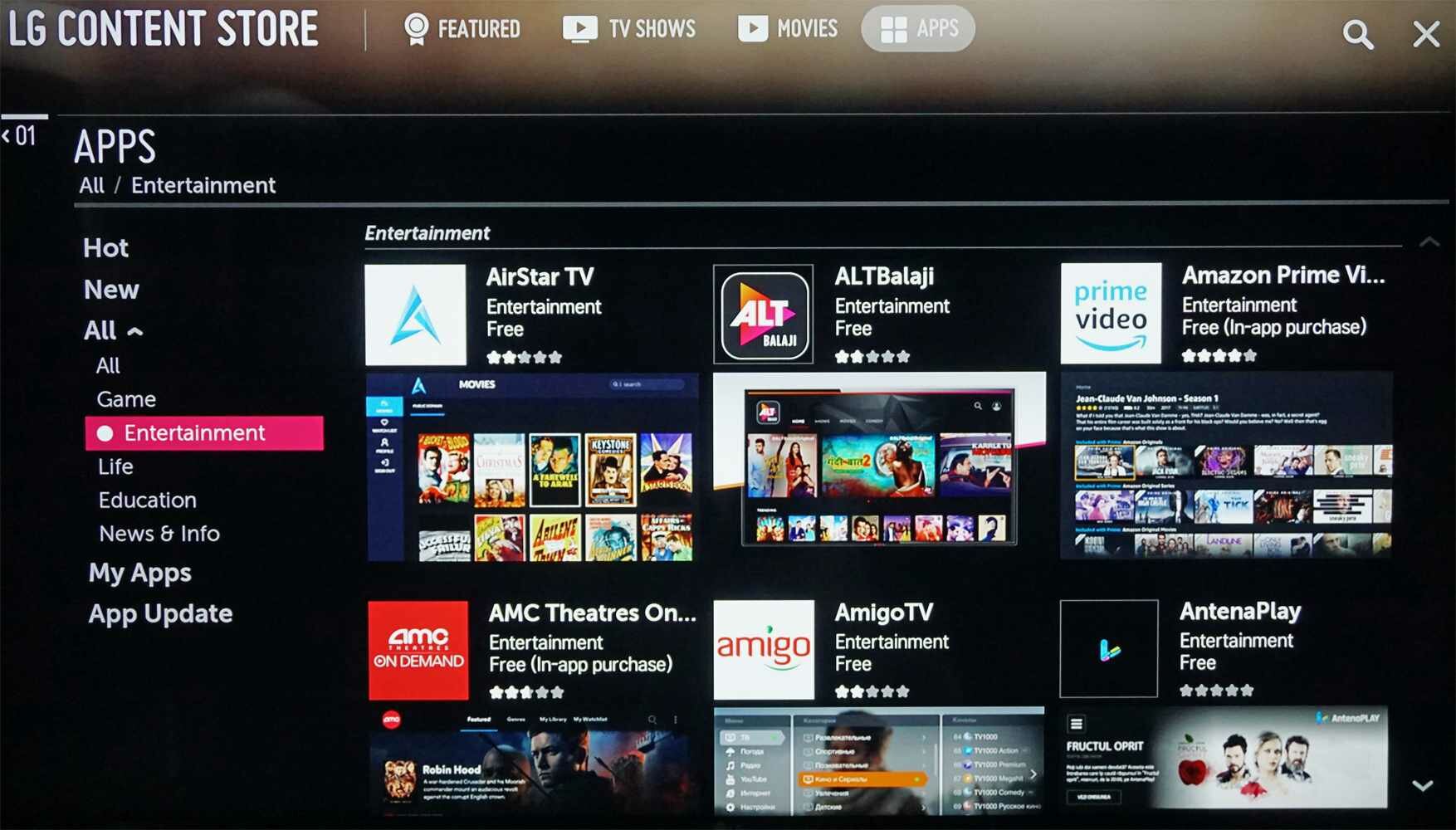
- Оттуда вас перебросит на главную страницу, где выдадутся фильмы для просмотра.
- Вы нажимаете на значок игровой приставки.
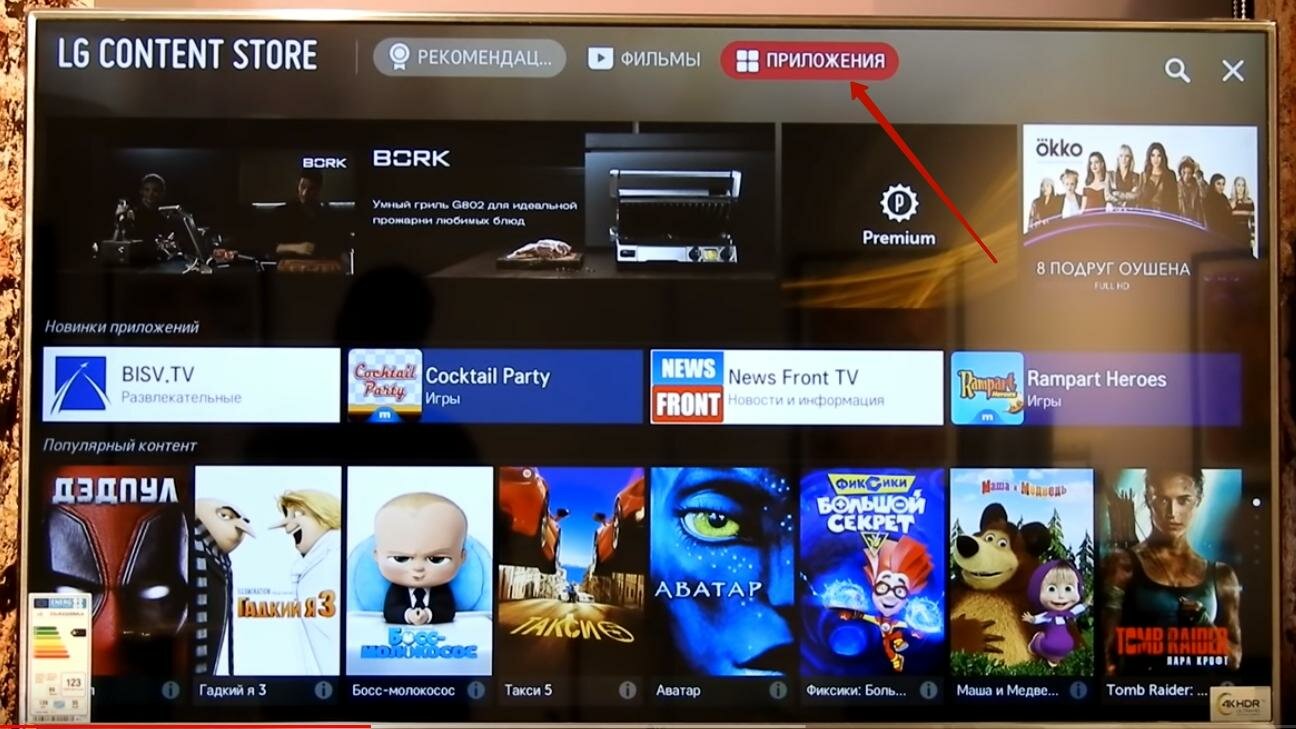
- Справа выберете раздел «новости и информация».
- Покажутся разные приложения. Нужно с названием «AccuWeather 2.0».
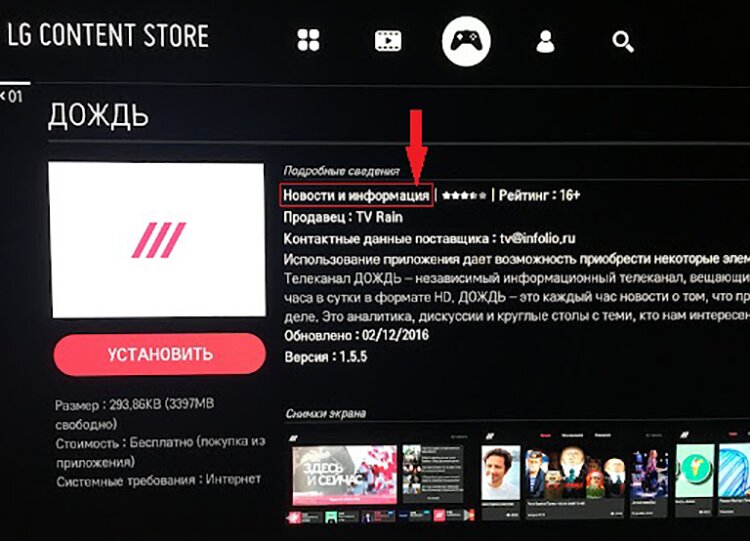
- Нажмите на него.
- Там выдастся большая красная кнопка «запуск».
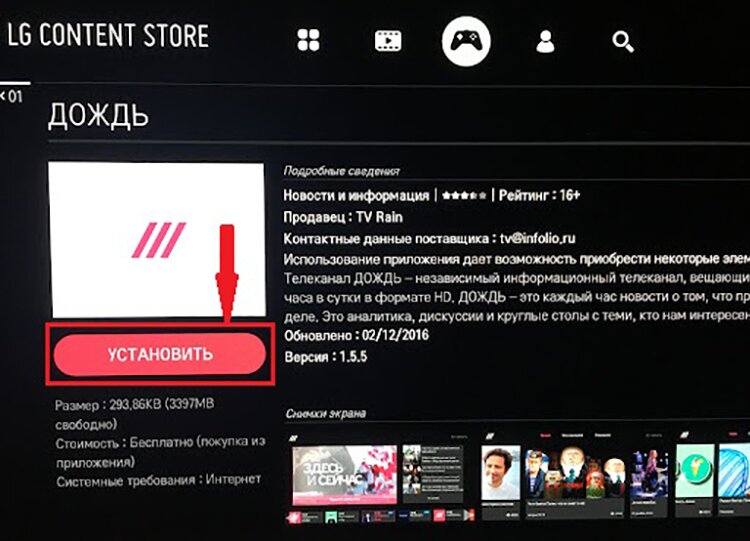
- Наведите на нее, нажав.
- Это приложение скачается.
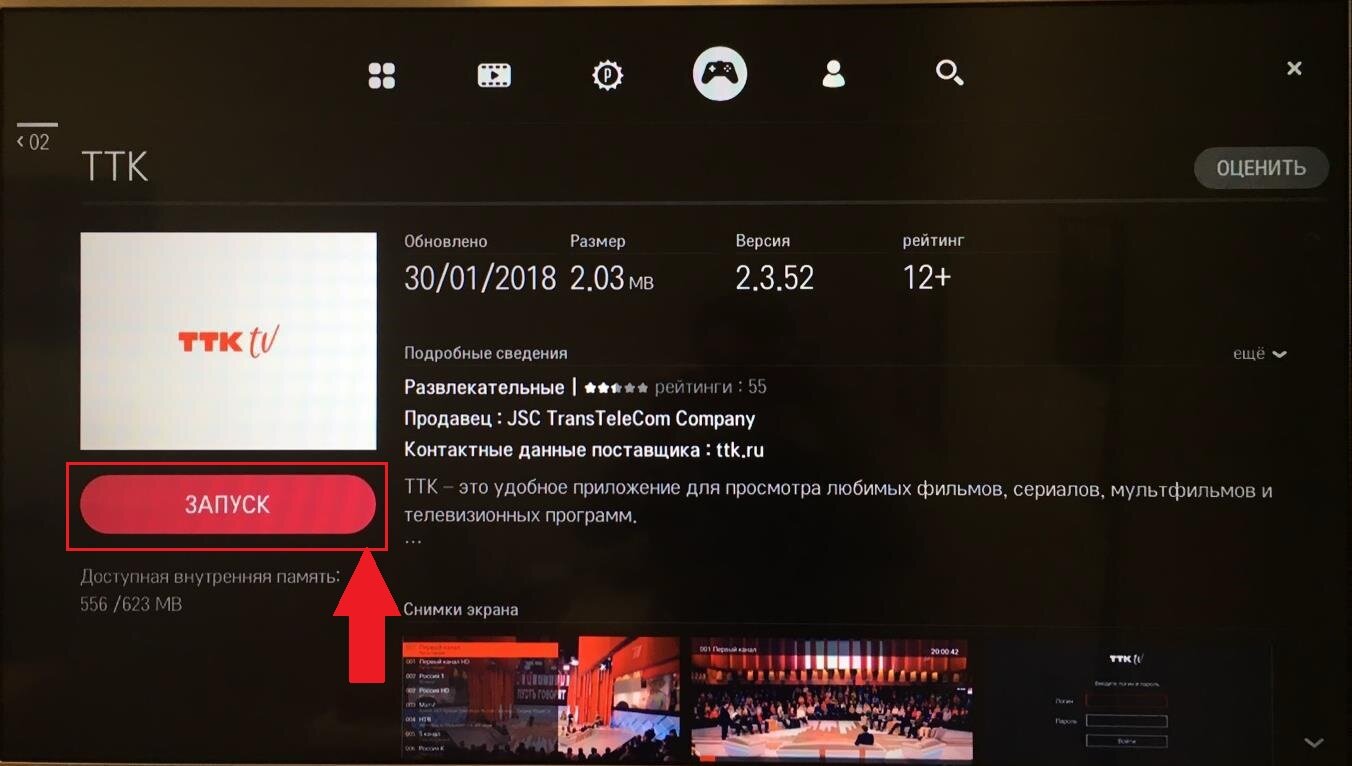
- Чтобы понять, что «AccuWeather 2.0» скачался — можете увидеть его значок в разделе магазина приложений.
- Там его найдите и откройте.
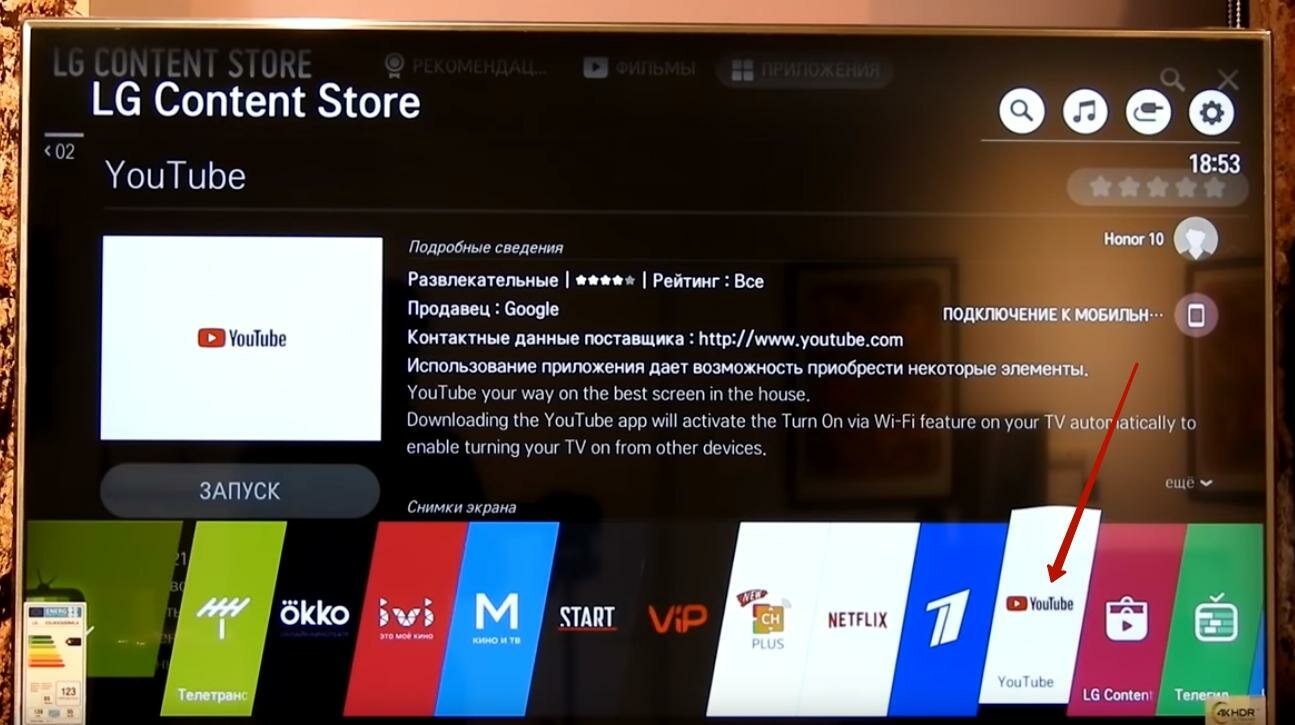
- Вы сможете выбрать фильмы или мультики, какие вам нравятся.
- Благодаря этому скачанному приложению произойдет переподключение на другую платформу.
Обновляем прошивку телевизора
Вы уже знаете, почему не работает подключение к сети в телевизоре (какие причины), но вот как с этим бороться? Перепрошивка телевизора — это 1 из самых крайних и последних средств, по которым можно восстановить ТВ и решить проблему с воспроизведением!
Сложного в этой процедуре ничего нет.
- На экране выбираете вкладку «общее».
- Там в самом низу найдете подзаголовок «сброс настроек до заводских» — выберете его.
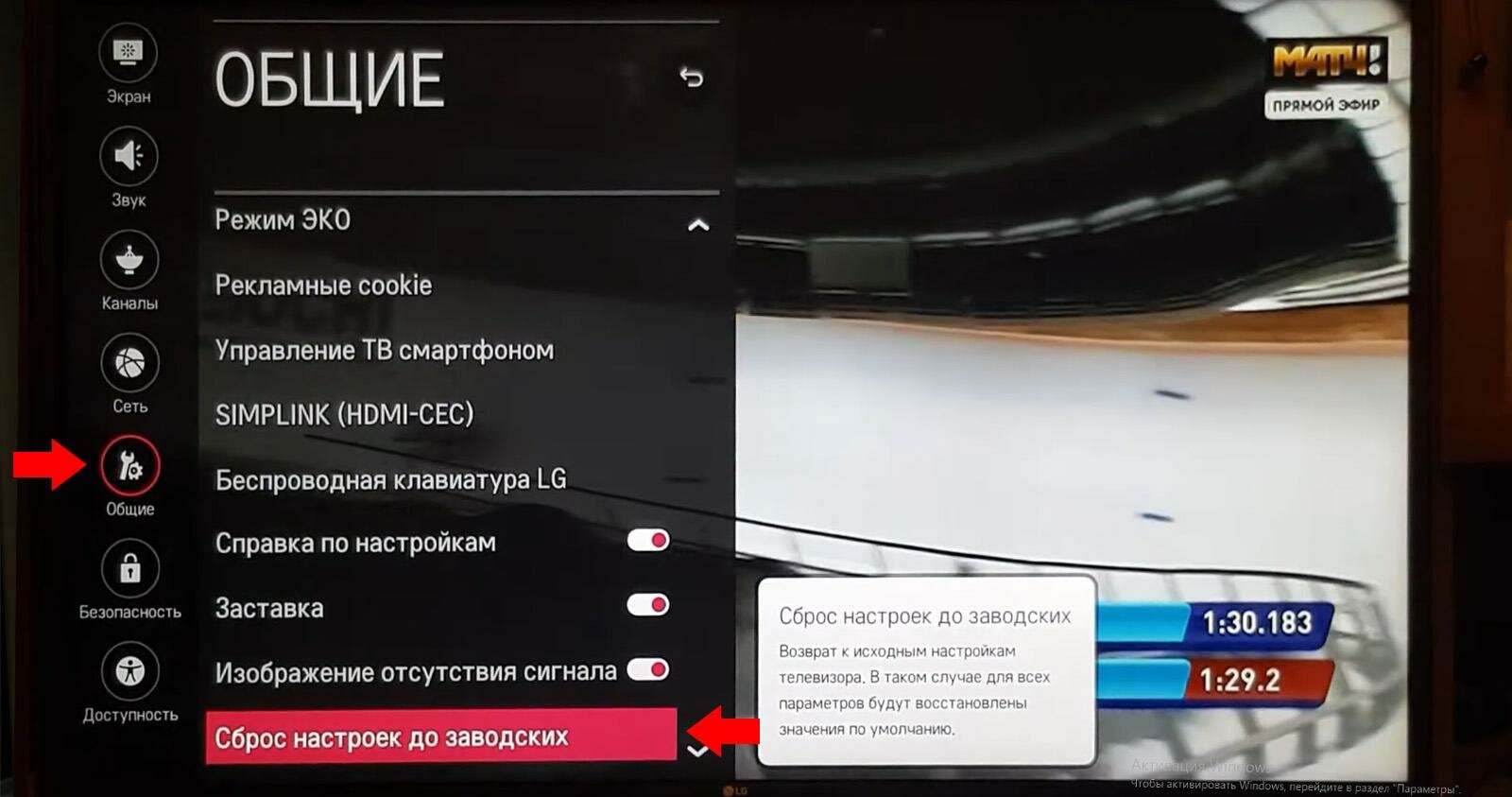
- Вам выдастся следующая вкладка, где вы должны указать свой пароль. Внизу экрана имеются цифры — выбирайте те, что вам нужны для ввода.
- Перед тем, как произведется перепрошивка — выплывет окошко о том, что при сбросе все данные учетной записи и установленные приложения будут удалены. Если для вас это не критично — нажмите на кнопку «ок».
- После принятия и нажатия кнопочки произойдет перепрошивка.
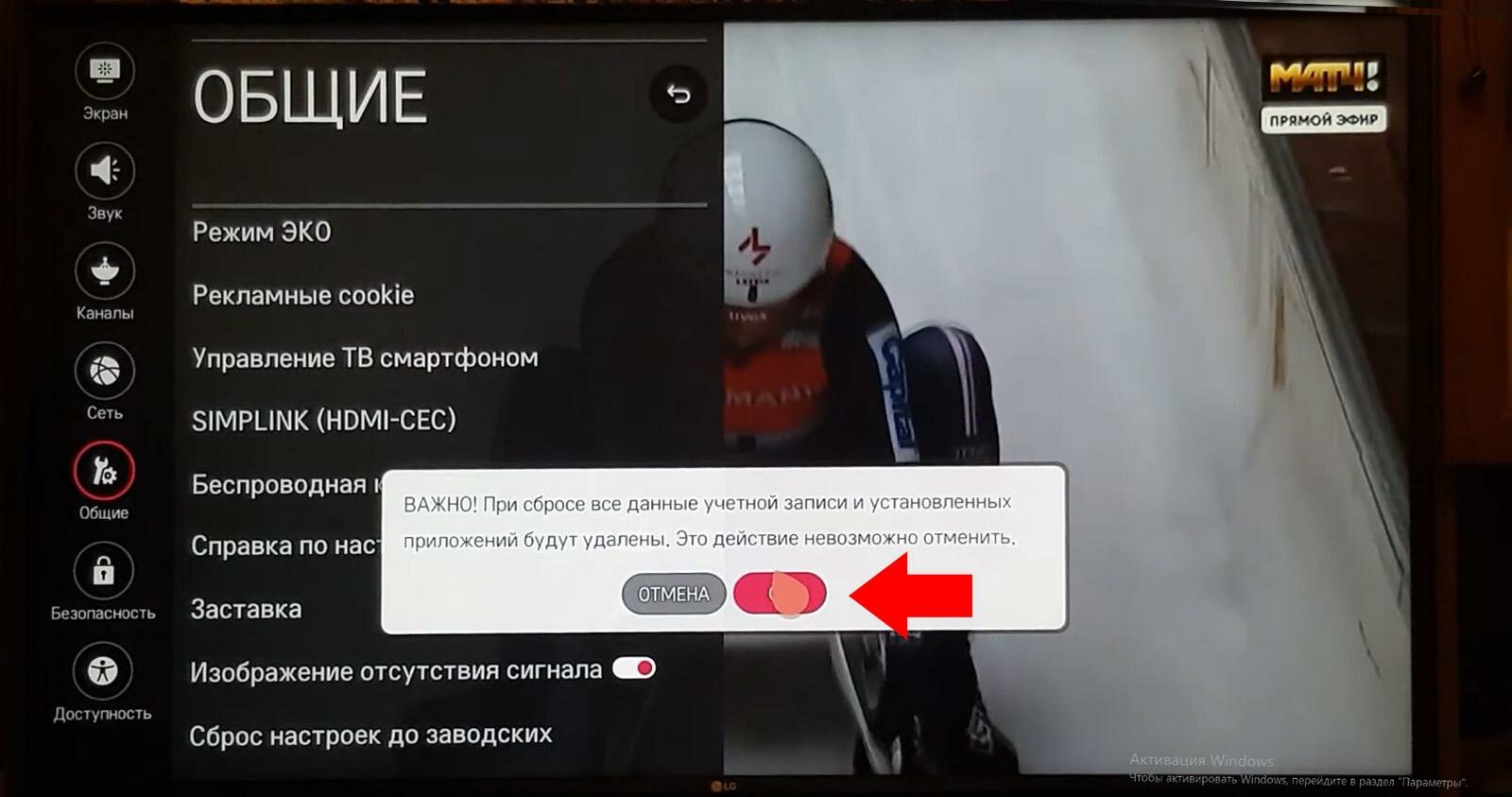
Учитывайте очень важную деталь, когда будете перепрошивать вашу модель:
она должна быть постоянно подключена к источнику питания, иначе прошивка может установиться с искажениями.

